WinXP系统打开Word文档出现乱码怎么解决[多图]
教程之家
操作系统
有WinXP系统用户反映说,自己的Word软件打开Word文档文档后全部都是乱码,这是怎么回事呢?为什么打开Word文档会出现乱码?如何解决Word文档乱码的问题?下面给大家介绍两种解决方法。
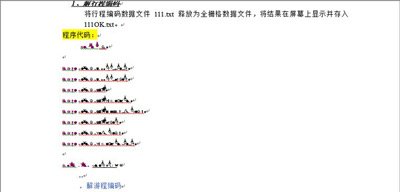
方法一:删除内容格式法
乱码的原因就是因为内容的编码格式和word规定的不一样!这一点是清楚的,万变不离其宗。所以,不管字母乱码还是汉字乱码,采用“删除内容格式法”,都可以解决乱码的现象!
1、打开【文件】——【选项】,如图。
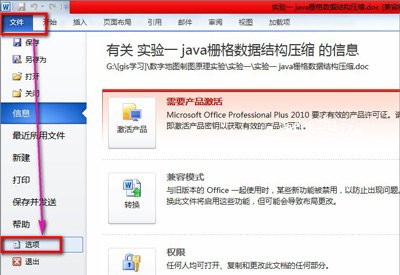
2、在选项卡设置里边,找到【高级】——取消对“【使用智能段落范围选择】”复选框的勾选,然后单击【确定】按钮,目的是为了修复文件,下面修复文件。
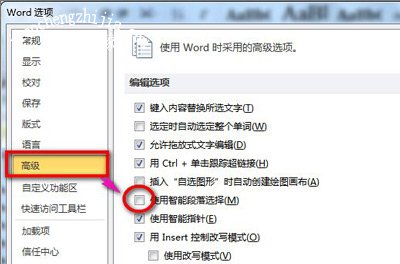
3、全选乱码文件——复制(将所有的乱码内容复制到新的文档里边,为了粘贴的时候去除格式)。

4、新建一个文档 【文件】——【新建】——【空白文档】,如图。
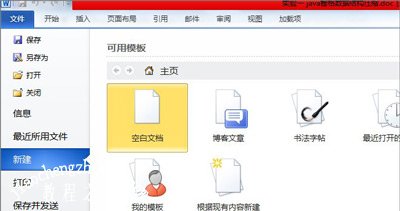
![笔记本安装win7系统步骤[多图]](https://img.jiaochengzhijia.com/uploadfile/2023/0330/20230330024507811.png@crop@160x90.png)
![如何给电脑重装系统win7[多图]](https://img.jiaochengzhijia.com/uploadfile/2023/0329/20230329223506146.png@crop@160x90.png)

![u盘安装win7系统教程图解[多图]](https://img.jiaochengzhijia.com/uploadfile/2023/0322/20230322061558376.png@crop@160x90.png)
![win7在线重装系统教程[多图]](https://img.jiaochengzhijia.com/uploadfile/2023/0322/20230322010628891.png@crop@160x90.png)
![w10升级后电脑速度慢怎么办 win10系统升级后反应速度慢的解决办法[多图]](https://img.jiaochengzhijia.com/uploads/allimg/200505/1R4123129-0-lp.png@crop@240x180.png)
![开机蓝屏0xc000007b怎么恢复 开机蓝屏0xc000007b解决方法[多图]](https://img.jiaochengzhijia.com/uploadfile/2021/0912/20210912104726743.jpg@crop@240x180.jpg)
![教你联想y7000p重装win7教程[多图]](https://img.jiaochengzhijia.com/uploadfile/2022/0930/20220930172112384.jpg@crop@240x180.jpg)
![win7一键ghost重装系统步骤[多图]](https://img.jiaochengzhijia.com/uploadfile/2022/1008/20221008102122926.png@crop@240x180.png)